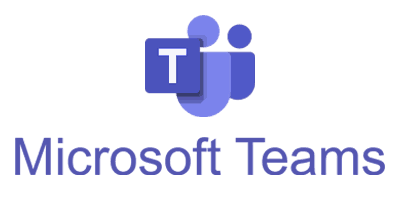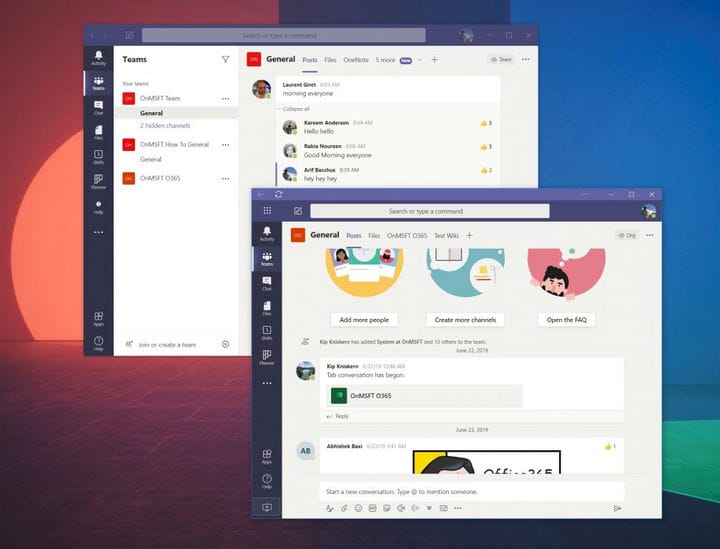Sind Sie es leid, kanalweite Erwähnungen und Benachrichtigungen in Microsoft-Teams zu stören? So schalten Sie sie aus
Eine der Funktionen von Microsoft Teams ist die Möglichkeit für Benutzer, einen gesamten Kanal zu markieren. Dies kann hilfreich sein, wenn Sie die Aufmerksamkeit aller Mitglieder des Kanals auf sich ziehen möchten. Wenn Sie sich jedoch gerne auf Ihre Arbeit konzentrieren, werden Sie möglicherweise verärgert, wenn Sie mit unternehmensweiten Team-Kanalbenachrichtigungen überhäuft werden, die es nicht gibt ist nicht mit dir verwandt. Stephanie Stimac, eine Microsoft-Mitarbeiterin, hat kürzlich ihre Frustration darüber zum Ausdruck gebracht. Heute beschreiben wir, wie Sie es ausschalten können, um die Schmerzen zu lindern.
Besuchen Sie die Benachrichtigungseinstellungen
Wie bereits beschrieben, können Sie die Benachrichtigungseinstellungen in Microsoft Teams aufrufen, um kanalweite Erwähnungen zu steuern. Um dorthin zu gelangen, klicken oder tippen Sie auf Ihr Profilbild in der oberen rechten Ecke des Bildschirms. Klicken oder tippen Sie danach auf Einstellungen. Fahren Sie als Nächstes mit Benachrichtigungen fort. Von dort aus möchten Sie auf den Abwärtspfeil neben den Kanalerwähnungen klicken und ihn deaktivieren. Sie sollten dies auch für Team-Erwähnungen tun. Dadurch wird die Benachrichtigung deaktiviert. Wenn Sie dies jedoch bevorzugen, können Sie festlegen, dass sie nur im Feed angezeigt wird, sodass Sie keine Kachel- oder Bannerbenachrichtigung erhalten, sondern eine stille Benachrichtigung im Aktivitätsfeed Ihres Teams.
… Oder verwenden Sie stattdessen die Progressive Web App
Wie Chris Randall auf Twitter betonte, funktionieren Benachrichtigungskontrollen in Microsoft-Teams manchmal überhaupt nicht. Wie von Lyle Dodge hervorgehoben, markieren die Leute möglicherweise den Kanal, auf dem sie posten, sodass Sie möglicherweise ein Benachrichtigungsabzeichen für diesen Kanal erhalten.
Obwohl wir es noch nicht erlebt haben (und diese beiden Erfahrungen daher nicht überprüfen können), gehen wir davon aus, dass Sie möglicherweise auch dann eine Benachrichtigung erhalten, wenn Sie Ihre Einstellungen ändern. Wenn dies der Fall ist, möchten Sie möglicherweise die Microsoft Teams Progressive Web-App verwenden, um Kanal- oder Teambenachrichtigungen insgesamt zu vermeiden.
Genau wie wir es beschrieben haben, als wir über das Öffnen mehrerer Teamkanäle gesprochen haben, können Sie dies ziemlich einfach tun. Zunächst möchten Sie sich mit Ihrem Microsoft Teams-Konto im Web über den Browser Ihrer Wahl anmelden. Dies funktioniert am besten in Chrome oder dem neuen Microsoft Edge. Stellen Sie nach der Anmeldung sicher , dass Sie die lila Benachrichtigung, die nach Benachrichtigungen fragt, schließen. Wenn Sie dies tun, erhalten Sie in Microsoft Teams keine Benachrichtigung, was wir möchten.
In Microsoft Edge können Sie die Progressive Web App erstellen, indem Sie auf klicken. .. Schaltfläche in der oberen rechten Ecke des Bildschirms. Klicken Sie danach auf Apps. Sie sehen dann das Team-Logo und möchten auf Diese Site als App installieren klicken. Dadurch werden Teams in einem eigenen Fenster mit einer violetten Titelleiste angezeigt, und die Erfahrung ähnelt der nativen Desktop-App.
Klicken Sie bei Google Chrome auf die nach unten gerichteten Punkte in der oberen rechten Ecke des Bildschirms. Klicken Sie anschließend auf Weitere Tools und anschließend auf Verknüpfung erstellen. Stellen Sie sicher, dass Sie das Kontrollkästchen Als Fenster öffnen und dann auf Erstellen klicken. Sie erhalten dann eine Teams Progressive Web App.
Die Teams Progressive Web-App sieht genauso aus und fühlt sich genauso an wie die native Desktop-App. Es gibt keinen großen Unterschied zwischen ihnen. Da Benachrichtigungen in der Progressive Web App jedoch über den Webbrowser verarbeitet werden, haben Sie eine saubere Erfahrung, wenn Sie alle anfänglichen Benachrichtigungen ablehnen, bei denen alle Ihre Benachrichtigungen nur in Aktivität ohne Sounds oder Warnungen angezeigt werden .
Andere Tipps
Das Steuern von Kanal- und Team-Benachrichtigungen ist nur eine der vielen Funktionen, die Sie optimieren können. In den letzten Monaten haben wir uns ausführlich mit Teams befasst. Wir haben darüber gesprochen, wie Sie Power Apps verwenden können, wie Sie ein benutzerdefiniertes Video-, Lautsprecher- und Audio-Setup erstellen können, und uns sogar einige der Einstellungen angesehen, die Sie möglicherweise ändern möchten. Unser Team-Hub hat Sie abgedeckt. Schauen Sie sich das also unbedingt an.